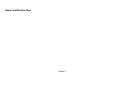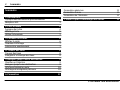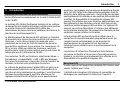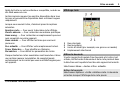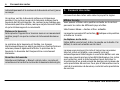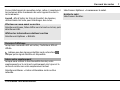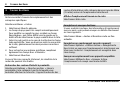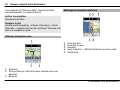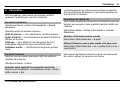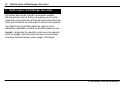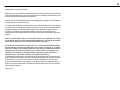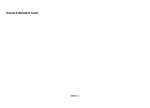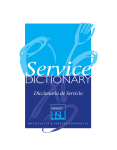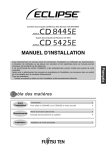Download Manuel d`utilisation Maps
Transcript
Manuel d'utilisation Maps Édition 1 2 Sommaire Sommaire 1. Introduction À propos des méthodes de positionnement Récepteur GPS 3 3 3 2. Prise en main À propos de Cartes Affichage Carte Utiliser la boussole 4 4 5 5 3. Parcourir des cartes Afficher la carte Témoins d’affichage Suivre votre emplacement 6 6 7 7 4. Trouver des lieux Trouver des lieux Enregistrer et envoyer des lieux 8 8 8 5. Naviguer jusqu'à votre destination Planifier un itinéraire Naviguer jusqu'à une destination Affichage Navigation auto Affichage de navigation piétonne 9 9 9 10 10 6. Paramètres 11 Paramètres généraux Paramètres réseau Paramètres de l'itinéraire 11 11 11 7. Mettre à jour et télécharger des cartes 12 © 2010 Nokia. Tous droits réservés. Introduction 1. Introduction À propos des méthodes de positionnement Cartes affiche votre emplacement sur la carte à l'aide du GPS ou de l'A-GPS. Le système GPS (Global Positioning System) est un système de navigation par satellite utilisé pour calculer votre position. Le service réseau A-GPS (Assisted GPS) utilise des informations de réseau local pour améliorer la vitesse et la précision du positionnement GPS. Le téléchargement de données A-GPS entraîne un transfert de données via le réseau de votre prestataire de services. En itinérance, c'est-à-dire en-dehors du réseau de votre prestataire de services, les frais de transfert de données peuvent être supérieurs à ceux prévus. Par conséquent, l'AGPS n'est pas utilisé par défaut en itinérance, mais cela signifie que le calcul de votre position peut prendre plus de temps que lors de l'utilisation de l'A-GPS. Pour autoriser l'A-GPS en itinérance, sélectionnez Menu > Paramètres > Connectivité > GPS > GPS par Internet. Pour plus d'informations à propos des frais de transfert de données, contactez votre prestataire de services. Le système de positionnement global (GPS) est géré par le gouvernement américain, qui est seul responsable de la précision et de la maintenance du système. L'exactitude des données de positionnement peut être affectée par les réglages de satellites GPS effectués par le gouvernement © 2010 Nokia. Tous droits réservés. 3 américain. Ces réglages sont soumis aux dispositions légales de la Civil GPS Policy et du Federal Radionavigation Plan du Ministère de la défense américain. L'exactitude des données peut également être altérée par une position défavorable des satellites. La disponibilité et la qualité des signaux GPS peuvent être altérées par votre situation géographique, par des bâtiments et des obstacles naturels ainsi que par des conditions météorologiques défavorables. Les signaux GPS peuvent ne pas être disponibles à l'intérieur des bâtiments ou des espaces souterrains. Ils peuvent être diminués par des matériaux comme le béton ou le métal. La technologie GPS ne devrait pas être utilisée pour la navigation ou le positionnement géographique exact. Ne comptez jamais exclusivement sur les données de positionnement du récepteur GPS et des réseaux radioélectriques cellulaires pour le positionnement ou la navigation. La précision de la fonction d'évaluation de la distance parcourue est limitée et des erreurs d'arrondi peuvent se produire. La précision peut également être affectée par la disponibilité et la qualité des signaux GPS. Récepteur GPS Si votre appareil est équipé d'un récepteur GPS interne, vous pouvez l'utiliser avec Cartes. L'utilisation du récepteur GPS interne est susceptible de décharger plus rapidement la batterie de l'appareil. 4 Prise en main Utiliser un récepteur GPS externe 1 Chargez complètement votre récepteur GPS compatible et mettez-le sous tension. 2 Configurez une connexion Bluetooth entre votre appareil et le récepteur GPS. 3 Orientez votre récepteur GPS vers le ciel en évitant tout obstacle. 4 Ouvrez l’application Cartes et sélectionnez le récepteur GPS externe. L’établissement de la première connexion peut durer plusieurs minutes. Les connexions suivantes seront plus rapides, mais si vous n’avez pas utilisé la fonction GPS depuis plusieurs jours, ou si vous êtes très éloigné de l’endroit auquel vous l’avez utilisée pour la dernière fois, la détection d’un signal satellite puissant peut prendre un certain temps. Vous pouvez également utiliser Cartes sans récepteur GPS pour parcourir des cartes, rechercher des adresses et des emplacements et planifier de nouveaux itinéraires. 2. Prise en main À propos de Cartes Sélectionnez Menu > Cartes. Avec Cartes, vous pouvez voir votre emplacement actuel sur la carte, parcourir des cartes de différents pays et villes, rechercher des adresses et lieux d'intérêt, ainsi qu'afficher votre position actuelle, si elle est disponible. Vous pouvez également planifier des itinéraires et obtenir un guidage pour la navigation. Si des cartes sont disponibles dans votre appareil ou sur une carte mémoire insérée, vous pouvez les parcourir sans connexion Internet. Lorsque vous naviguez jusqu'à une zone non couverte par des cartes déjà téléchargées sur votre appareil, une carte de la zone est automatiquement téléchargée sur Internet. Vous pouvez être invité à sélectionner un point d'accès à utiliser avec la connexion Internet. Le téléchargement de cartes peut entraîner la transmission d'un grand volume de données via le réseau de votre prestataire de services. Pour plus d'informations sur les frais de transmission de données, contactez votre prestataire de services. Vous pouvez également utiliser l'application Nokia Ovi Suite pour télécharger des cartes. Pour télécharger et installer © 2010 Nokia. Tous droits réservés. Prise en main Nokia Ovi Suite sur votre ordinateur compatible, accédez au site Web www.ovi.com. 5 Affichage Carte Certains services peuvent ne pas être disponibles dans tous les pays et peuvent être disponibles dans certaines langues uniquement. Lorsque vous ouvrez Cartes, choisissez parmi les options suivantes : Dernière carte — Pour ouvrir la dernière carte affichée. Cherch. adresse — Pour rechercher une adresse spécifique. Lieux enreg. — Pour rechercher un emplacement que vous avez enregistré sur votre appareil. Lieux récents — Pour afficher les lieux que vous avez parcourus. Pos. actuelle — Pour afficher votre emplacement actuel. Tracer itinéraire — Pour planifier un itinéraire. Paramètres — Pour définir les paramètres de Cartes. Presque toutes les cartes numérisées sont inexactes et dans une certaine mesure incomplètes. Ne comptez jamais exclusivement sur les cartes que vous avez téléchargées pour cet appareil. 1 2 3 4 Rue principale Rue secondaire Centre d'intérêt (par exemple, une gare ou un musée) Emplacement sélectionné Utiliser la boussole Si votre appareil est équipé d'une boussole et si celle-ci est activée, les flèches de la boussole et de la carte pivotent dans la direction vers laquelle le haut de votre appareil est orienté. Sélectionnez Menu > Cartes et Pos. actuelle. Activer la boussole Sélectionnez Options > Activ. rotation carte. La boussole est active lorsque l'affichage de la carte pivote © 2010 Nokia. Tous droits réservés. 6 Parcourir des cartes automatiquement et le contour de la boussole est vert, jaune ou rouge. 3. Parcourir des cartes Un contour vert de la boussole indique un étalonnage excellent. Un contour rouge de la boussole indique que la boussole doit être étalonnée. Un contour jaune indique que la boussole peut être utilisée, mais que sa précision est faible et qu'un étalonnage est recommandé. Afficher la carte Vous pouvez afficher votre position actuelle sur la carte et parcourir les cartes de différents pays et villes. Étalonner la boussole Faites pivoter l'appareil sur tous ses axes en un mouvement continu jusqu'à ce que le contour de la boussole devienne vert. La précision de la boussole est limitée. Les champs électromagnétiques, les objets en métal ou d'autres facteurs externes peuvent également affecter la précision de la boussole. La boussole doit toujours être correctement étalonnée. Désactiver la boussole Sélectionnez Options > Désact. rotat. carte. La carte est orientée vers le nord et le contour de la boussole devient gris. La couverture des cartes varie selon le pays et la région. Sélectionnez Menu > Cartes et Pos. actuelle. Lorsque la connexion GPS est active, actuelle sur la carte. indique votre position Se déplacer sur la carte Faites défiler vers le haut, le bas, la gauche ou la droite. Par défaut, la carte est orientée vers le nord. Lorsque vous parcourez la carte et lorsqu'une connexion Internet active est établie, une nouvelle carte est automatiquement téléchargée si vous faites défiler vers une zone non couverte par les cartes déjà téléchargées. Ces cartes sont gratuites, mais le téléchargement peut entraîner la transmission d'un grand volume de données via le réseau de votre prestataire de services. Pour plus d'informations sur le coût de transmission de données, contactez votre prestataire de services. © 2010 Nokia. Tous droits réservés. Parcourir des cartes Si vous téléchargez de nouvelles cartes, celles-ci remplacent les anciennes dans la mémoire de votre appareil ou sur la carte mémoire. Conseil : Afin d'éviter les frais de transfert de données, utilisez Nokia Ovi Suite pour télécharger des cartes. Effectuer un zoom avant ou arrière Sélectionnez Zoom, faites défiler vers le haut ou le bas, puis sélectionnez OK. Afficher les informations relatives à un lieu Sélectionnez Options > Détails. Témoins d’affichage Lorsqu'une connexion GPS est active, l'indicateur GPS est affiché. indique que des signaux satellites sont recherchés. indique qu'un signal satellite est disponible. Suivre votre emplacement Lorsque vous activez la fonctionnalité de suivi, votre emplacement sur la carte est constamment mis à jour et la carte est centrée sur votre emplacement actuel. Sélectionnez Menu > Cartes et Dernière carte ou Pos. actuelle. © 2010 Nokia. Tous droits réservés. Sélectionnez Options > Commencer le suivi. Arrêter le suivi Sélectionnez Arrêter. 7 8 Trouver des lieux 4. Trouver des lieux Trouver des lieux Cartes vous aide à trouver des emplacements et des entreprises spécifiques. Sélectionnez Menu > Cartes. 1 2 3 4 5 Sélectionnez Cherch. adresse. Le champ du pays peut être rempli automatiquement. Pour modifier ou remplir le pays, accédez au champ Pays/région:, puis faites défiler vers la gauche ou la droite afin de sélectionner le pays souhaité dans la liste. Entrez le code postal ou le nom de la ville dans le champ Code postal/ville:. Vous ne devez pas saisir le nom entier de la ville, généralement les deux premiers caractères suffisent. Pour rechercher une adresse spécifique, remplissez également les champs Rue: et Numéro:. Sélectionnez Chercher. Si vous n'êtes pas connecté à Internet, les résultats de la recherche peuvent être limités. centres d'intérêt dans cette catégorie dans un rayon de 50 km (31 miles) autour de l'emplacement sélectionné. Afficher l'emplacement trouvé sur la carte Sélectionnez Voir carte. Enregistrer et envoyer des lieux Si vous souhaitez partager des informations d'emplacement avec vos amis, vous pouvez envoyer ces détails directement sur leurs appareils. Sélectionnez Menu > Cartes et Dernière carte ou Pos. actuelle. Enregistrer un emplacement sur votre appareil Sélectionnez Options > Utiliser le lieu > Enregistrer le lieu. Entrez un nom pour l'emplacement et sélectionnez une icône pour le décrire. L'emplacement est enregistré dans Lieux enreg.. Envoyer un emplacement à un appareil compatible Sélectionnez Utiliser le lieu > Envoyer le lieu. L'emplacement est envoyé sous forme de MMS. Rechercher des centres d'intérêt à proximité Sélectionnez Options > Chercher un lieu > Lieux à proximité et une catégorie à partir de laquelle vous souhaitez effectuer la recherche. L'appareil recherche des © 2010 Nokia. Tous droits réservés. Naviguer jusqu'à votre destination 5. Naviguer jusqu'à votre destination Planifier un itinéraire Planifiez votre voyage, créez votre itinéraire et affichez-le sur la carte avant votre départ. Sélectionnez Menu > Cartes. 1 2 3 Sélectionnez Tracer itinéraire. Sélectionnez Point de départ et votre position actuelle, un emplacement récent ou enregistré, un endroit sur la carte ou une adresse spécifique comme point de départ de votre itinéraire. Sélectionnez Destination et le point d'arrivée de votre itinéraire. Afficher l'itinéraire sur la carte Sélectionnez Options > Afficher l'itinéraire > Voir carte. Afficher les informations relatives à l'itinéraire Sélectionnez Options > Itinéraire > Détails de l'itinéraire. Effacer l'itinéraire Sélectionnez Options > Itinéraire > Effacer l'itinéraire. Naviguer jusqu’à la destination souhaitée Sélectionnez Options > Utiliser le lieu > Se rendre à. © 2010 Nokia. Tous droits réservés. 9 Naviguer jusqu'à une destination Vous pouvez obtenir un guidage lorsque vous conduisez ou lorsque vous marchez. Sélectionnez Menu > Cartes. 1 2 3 4 Sélectionnez Tracer itinéraire et créez un itinéraire. Sélectionnez Options > Afficher l'itinéraire > Options > Lancer la navigation. Acceptez l'avis de non-responsabilité, si vous y êtes invité. Sélectionnez la langue du guidage vocal, si vous y êtes invité. Le téléchargement de fichiers de guidage vocal peut entraîner la transmission d'un grand volume de données (service réseau). Pour de plus amples informations, contactez votre prestataire de services réseau. Conseil : Pour éviter des frais de transfert de données, vous pouvez utiliser Nokia Ovi Suite pour télécharger les fichiers de guidage vocal, afin de les transférer et de les enregistrer sur votre appareil. Répéter le guidage vocal Sélectionnez Répéter. Couper le guidage vocal Sélectionnez Options > Désactiver sons. 10 Naviguer jusqu'à votre destination Si vous déviez de l'itinéraire défini, l'appareil planifie automatiquement un nouvel itinéraire. Affichage de navigation piétonne Arrêter la navigation Sélectionnez Arrêter. Naviguer à pied Sélectionnez Paramètres > Param. itinéraires > Choix itinéraire > A pied. Cette fonction optimise l'itinéraire créé pour une navigation à pied. Affichage Navigation auto 1 2 3 4 5 1 2 3 Votre position Itinéraire à suivre Boussole Votre itinéraire — Affiche l'itinéraire parcouru à pied. Destination Itinéraire Votre position et la direction dans laquelle vous vous déplacez Boussole © 2010 Nokia. Tous droits réservés. Paramètres 6. Paramètres Dans Paramètres, vous pouvez par exemple modifier comment l'application se connecte à Internet. Paramètres généraux Sélectionnez Menu > Cartes et Paramètres > Param. généraux. 11 Le téléchargement de contenu peut entraîner le transfert d'un grand volume de données, ce qui peut engendrer des frais de trafic de données. Paramètres de l'itinéraire Vous pouvez modifier les paramètres d'un itinéraire selon vos besoins, par exemple si vous souhaitez marcher plutôt que conduire. Choisissez parmi les options suivantes : Unité de mesure — Pour sélectionner l'unité de mesure. Points d'intérêt — Pour sélectionner les points d'intérêt à afficher sur la carte. Eclairage — Pour définir le fonctionnement du rétroéclairage de l'appareil lorsque vous utilisez Cartes. Assistance vocale — Sélectionnez la langue du guidage vocal. Sélectionnez Menu > Cartes et Paramètres > Param. itinéraires. Paramètres réseau Autoriser une connexion réseau peut offrir de meilleurs résultats de recherche. Vous pouvez également autoriser ou éviter les autoroutes, les routes à péage, les tunnels ou les ferries. Sélectionnez Menu > Cartes. Autoriser votre appareil à se connecter au réseau. Sélectionnez Paramètres > Paramètres réseau > Autor. utilis. réseau > Oui. © 2010 Nokia. Tous droits réservés. Optimiser l'itinéraire pour la marche Sélectionnez Choix itinéraire > A pied. Utiliser l'itinéraire auto le plus rapide et le plus court Sélectionnez Choix itinéraire > Le + rapide (voit.) ou Le + court (voit.). 12 Mettre à jour et télécharger des cartes 7. Mettre à jour et télécharger des cartes Pour éviter des frais de transfert de données mobiles, téléchargez les cartes et fichiers de guidage vocal les plus récents sur votre ordinateur à l'aide de l'application Nokia Ovi Suite, puis transférez-les et enregistrez-les sur votre appareil. Pour télécharger et installer Nokia Ovi Suite sur votre ordinateur compatible, accédez au site Web www.ovi.com. Conseil : Enregistrez de nouvelles cartes sur votre appareil avant un voyage, afin de pouvoir parcourir les cartes sans connexion Internet lorsque vous voyagez à l'étranger. © 2010 Nokia. Tous droits réservés. 13 © 2010 Nokia. Tous droits réservés. Nokia est une marque déposée de Nokia Corporation. Les autres noms de produits et de sociétés mentionnés dans ce document peuvent être des marques commerciales ou des noms de marques de leurs détenteurs respectifs. Certaines parties du logiciel Nokia Maps sont protégées par copyright : © 1996-2010 The FreeType Project. Tous droits réservés. La reproduction, le transfert, la distribution ou le stockage d'une partie ou de la totalité du contenu de ce document, sous quelque forme que ce soit, sans l'autorisation écrite et préalable de Nokia sont interdits. Nokia applique une méthode de développement continu à ses produits. Par conséquent, Nokia se réserve le droit d'apporter des changements et des améliorations à tout produit décrit dans ce document, sans aucun préavis. DANS LES LIMITES PRÉVUES PAR LA LOI EN VIGUEUR, NOKIA ET SES CONCÉDANTS DE LICENCE NE PEUVENT EN AUCUN CAS ÊTRE TENUS POUR RESPONSABLES DE TOUTE PERTE DE DONNÉES OU DE REVENU, AINSI QUE DE TOUT DOMMAGE IMMATÉRIEL OU INDIRECT. LE CONTENU DE CE DOCUMENT EST FOURNI "EN L'ÉTAT". À L'EXCEPTION DU DROIT APPLICABLE, AUCUNE GARANTIE SOUS QUELQUE FORME QUE CE SOIT, EXPLICITE OU IMPLICITE, Y COMPRIS, MAIS SANS S'Y LIMITER, LES GARANTIES IMPLICITES D'APTITUDE À LA COMMERCIALISATION ET D'ADÉQUATION À UN USAGE PARTICULIER, N'EST ACCORDÉE QUANT À LA PRÉCISION, À LA FIABILITÉ OU AU CONTENU DU DOCUMENT. NOKIA SE RÉSERVE LE DROIT DE RÉVISER CE DOCUMENT OU DE LE RETIRER À N'IMPORTE QUEL MOMENT SANS PRÉAVIS. La disponibilité des produits et des applications et des services pour ces produits peut varier en fonction des régions. Contactez votre revendeur Nokia le plus proche pour plus d'informations à ce sujet et pour connaître les langues disponibles. Ce produit peut comporter des éléments, une technologie ou un logiciel sujets à la réglementation en vigueur en matière d'exportation aux États-Unis et dans d'autres pays. Toute violation est strictement interdite. /Édition 1 FR